Windows 11에서 기본 브라우저를 변경하는 방법
다음은 Windows 11에서 기본 브라우저를 변경하는 방법입니다. Chrome 또는 다른 브라우저를 기본값으로 설정하는 비교적 쉬운 방법을 제공하는 Windows 10과 달리 Windows 11에서 기본 브라우저를 변경하는 것은 완전히 엉망입니다. Microsoft는 사용자를 Chrome에서 Edge로 전환하려는 사용자 적대적인 노력으로 잘 알려져 있습니다. 이 회사는 Windows의 기본 광고, 임의의 기본 앱 재설정, Edge를 뉴스 및 관심 분야에 하드 코딩하는 등을 사용하여 브라우저를 부과합니다.
광고
최신 Windows 릴리스를 통해 회사는 Windows 11에서 기본 브라우저를 변경하는 것을 더 어렵게 만드는 또 다른 조치를 취합니다. Windows 11에서 기본 브라우저를 변경하는 옵션을 찾을 수 없는 경우 이 문서에서 수행할 작업을 알려줍니다.
Windows 11에서 기본 브라우저 변경
- Windows 11에서 기본 브라우저를 변경하는 가장 간단한 방법은 Chrome, Firefox, Vivaldi 또는 기타 브라우저를 다운로드하는 것입니다.
- 그런 다음 다른 앱이나 문서에서 웹 링크를 엽니다. Windows 11은 웹 링크를 여는 데 사용할 앱을 묻습니다.

- Windows 11에서 기본값으로 설정하려는 브라우저를 선택한 다음 옆에 체크 표시를 합니다. 항상 이 앱을 사용하세요.
- 확인을 클릭합니다.
Microsoft는 어떤 이유로 Windows 설정에서 "기본 브라우저" 옵션을 제거했기 때문에 Windows 11에서 기본 브라우저를 변경하려면 다음이 필요합니다. 파일 연결 설정 22개의 다른 파일 형식에 대해 농담처럼 들리면 그렇습니다. Windows 11이 공개 릴리스에 가까워지면 Microsoft가 변경하기를 바랄 뿐입니다.
Windows 11 설정에서 기본 브라우저 설정
- 열려있는 윈도우 설정. 당신은 사용할 수 있습니다 이기다 + NS 바로 가기, Windows 검색 또는 모든 앱 목록.
- 로 이동 앱 섹션을 클릭한 다음 기본 앱.

- 찾기 애플리케이션에 대한 기본값 설정 섹션으로 이동하여 Windows 11에서 기본값으로 설정하려는 브라우저를 찾습니다.
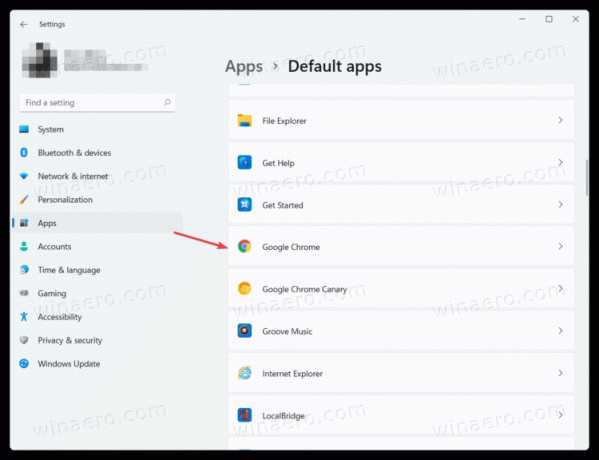
- 각 파일 형식에 대해 선호하는 브라우저를 설정합니다. 22개 항목의 경우 맞습니다.
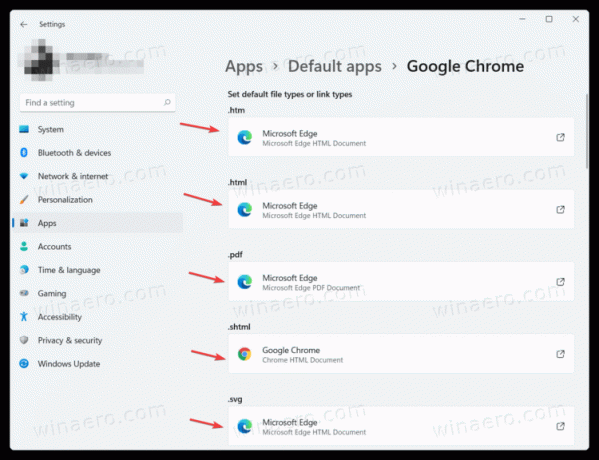
완료!
주류 브라우저에는 Windows에서 기본 브라우저를 변경할 수 있는 기본 제공 설정도 있습니다. 불행히도 이러한 옵션은 Windows 11의 미리 보기 버전에서 손상된 것 같습니다. 예를 들어 Chrome에서 기본값으로 설정 버튼을 클릭하면 chrome://settings/default브라우저 차례로 22가지 다른 웹 형식에 대한 기본 앱을 변경해야 하는 Windows 설정을 시작합니다. Microsoft가 상황을 변경할 때까지 Windows 11에서 기본 브라우저를 설정하는 유일한 방법입니다.

